Drafts е популярно приложение за iOS за записване на бележки и списъци, мислене и чудесни идеи. Приложението разполага с прост интерфейс, но под него има дълъг списък от опции за изпращане на вашите размишления към други приложения и споделяне чрез социални мрежи. Приложението за iPhone бе актуализирано по-рано тази седмица, заедно с издаването на отделно приложение за iPad. Черновата за iPhone струва $ 1.99, а Drafts за iPad струва $ 2.99. Докато собствениците на двете IOS устройства ще се оплакват от липсата на универсално приложение, можете да ги синхронизирате. Нека се въртим през Drafts 2.0 и след това да погледнем бързо IPAD версията на приложението.
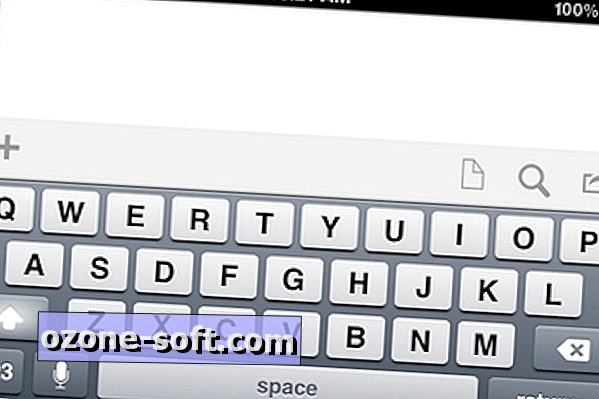
Когато за първи път стартирате чернови на вашия iPhone, ще видите празно поле за писане в горната част на екрана, ред от четири бутона в средата и клавиатурата по-долу. От ляво на дясно бутоните ви позволяват да създадете нова бележка, да видите списък с вече създадени бележки, да търсите и споделяте.
За да започнете нова бележка, трябва само да започнете да въвеждате. Както и Google Документи, няма бутон за запазване. Бележките се записват толкова бързо, колкото ги създавате, като първите няколко думи от бележката се показват като заглавие в списъка с документи. Тъй като приложението не изисква от вас да създадете нова бележка с поредица от кранове и скрапчета, Drafts е отличен инструмент за записване на внезапни мисли, създаване на бързи списъци или снемане на информация за контакт на някого.
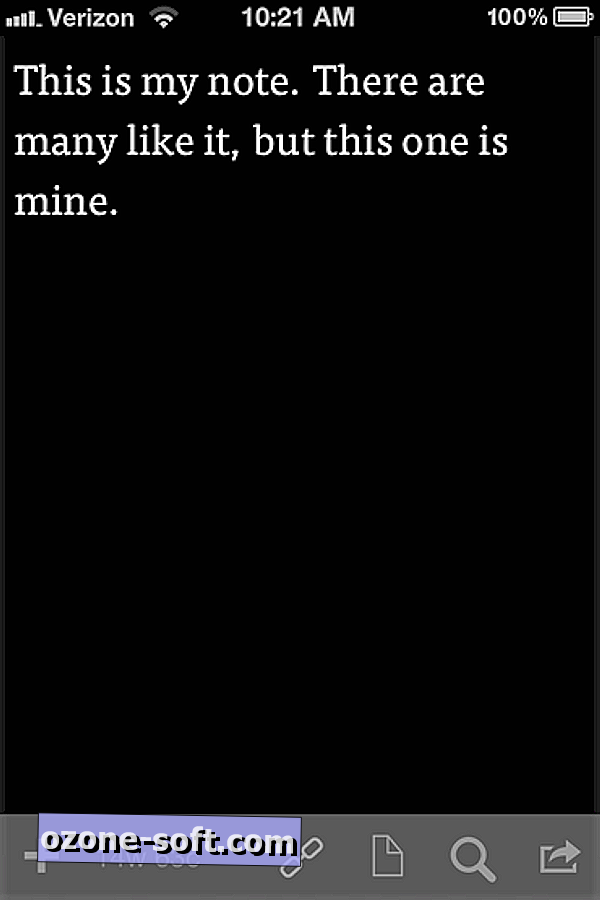
Докато пишете, ще видите, че черновата поддържа броя на работещите думи и знаци, което го прави полезен скрипт за потенциални туитове. Можете да създавате документи или в обикновен текст, или в Markdown. И на моя iPhone 4S, Drafts поддържа гласови диктовки.
За по-дълги бележки или списъци можете да скриете клавиатурата, като я преместите надолу от горния му ръб. Когато четете на цял екран, петият бутон (икона на връзката) се добавя към реда на дъното. Натискането на бутона за връзката ви позволява да влезете в режим на връзка, което прави URL адресите, имейл адресите, пощенските адреси и телефонните номера връзки можете да докоснете. Чернови използва собственото си приложение за терминология, което ви позволява да маркирате дума, за да видите информация за речника и тезауруса.
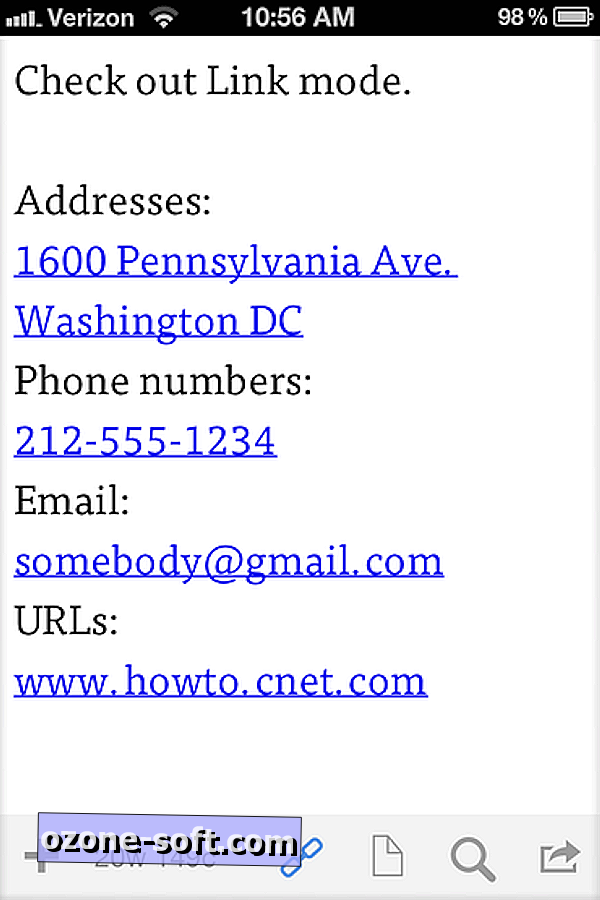
Бутонът за споделяне е мястото, където Drafts крие по-голямата част от неговата функционалност. Докоснете бутона, за да видите дълъг списък от опции за споделяне - от публикуване на Twitter и Facebook до записване в Dropbox и Evernote. Скрит в долната част на списъка е елемент „Външен вид“, който ви позволява да променяте шрифта, размера на шрифта и цвета на фона.
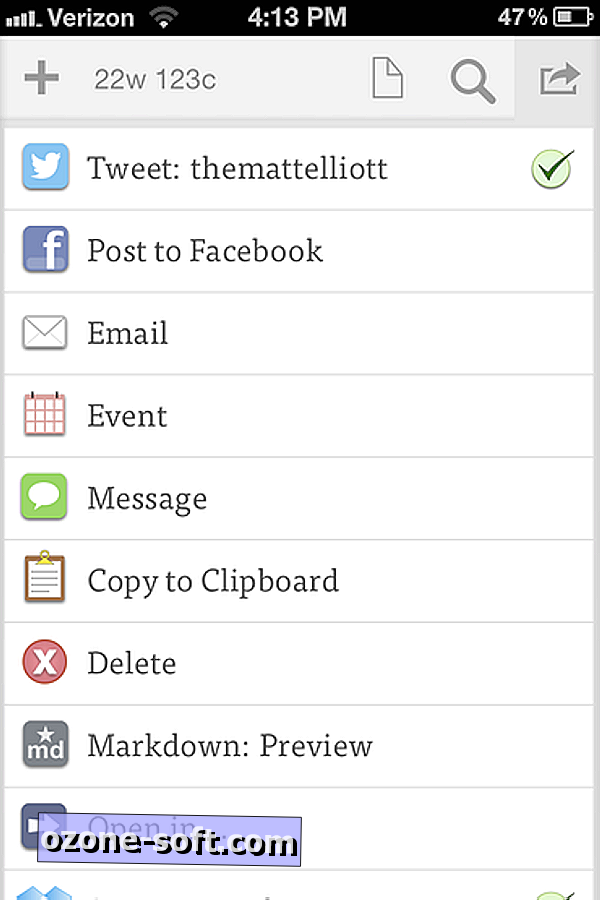
В долната част на списъка с опции за споделяне има Настройки. В настройките можете да настроите кои елементи за споделяне да се показват в списъка и в какъв ред. От страницата с настройки натиснете Управление на действия, за да можете да превключвате или изключвате различните действия. Има десетки списъци с приложения, включително шепа клиенти на Twitter, няколко ръководители на задачи и множество текстови редактори и приложения за писане.
Средната част на страницата с настройки, озаглавена Чернови, ви позволява да създадете профил с Simperium, за да синхронизирате приложението с различните си устройства, работещи с чернови. Жалко е, че не можете просто да използвате iCloud за синхронизиране, но създаването на акаунт в Simperium е бързо и безболезнено и се синхронизира постоянно. Под линията за синхронизиране има четири опции - 30 секунди, 60 секунди, 5 минути или Никога - за това колко скоро Проектът ще ви покаже празен лист (вместо последната ви бележка), когато отворите отново приложението.
В третата част на страницата с настройки, озаглавена „Акаунти“, можете да свържете Чернови с профилите си в Twitter, Facebook, Dropbox и Evernote.
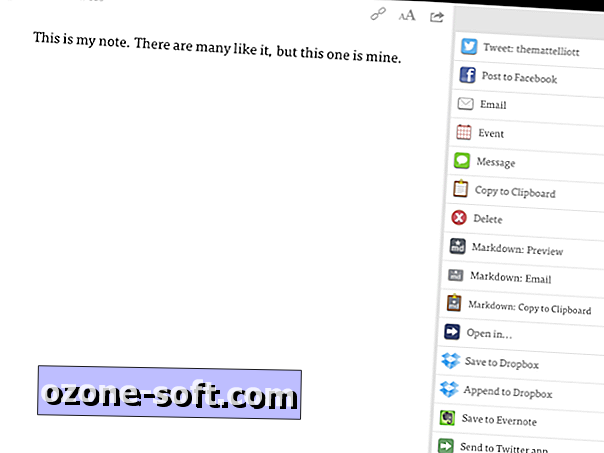
Приложението iPad работи по подобен начин, добавяйки няколко удобства, разрешени от добавения екран за недвижими имоти. Най-големите допълнения са бутоните за отмяна и повтаряне, които за съжаление липсват в приложението за iPhone (но може да се добавят в бъдеща актуализация, както ми каза). Тези два полезни бутона стоят в ред над клавиатурата, до четири бутона за навигация и различни бутони за символи.
За съкратено, uber-просто приложение за надраскване, бих насочил вниманието ви към Pop for iOS. А за повече приложения за вземане на бележки вижте най-добрите приложения за вземане на бележки на Джейсън Паркър за iOS roundup от миналата година.













Оставете Коментар